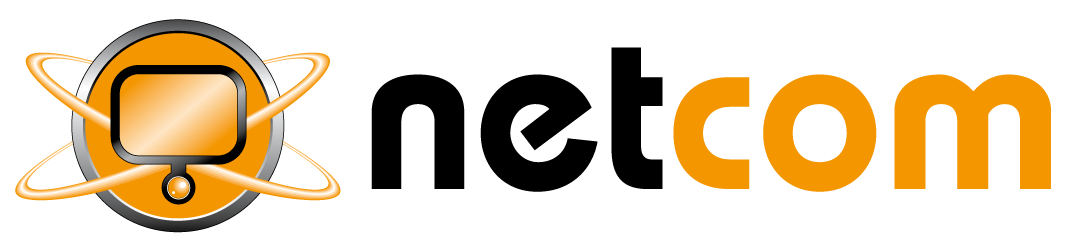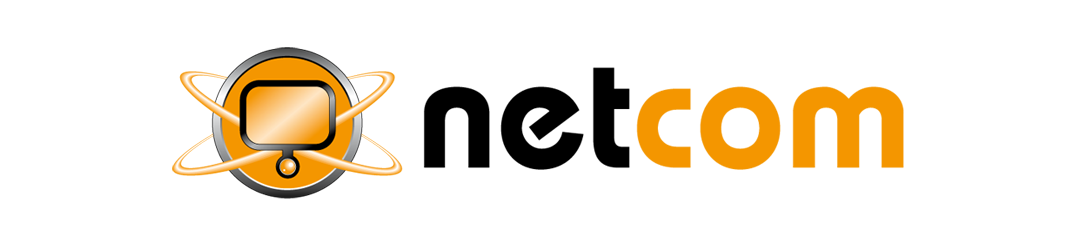Wat is 2-factor authentication?
2-factor authentication (ook wel 2FA of tweestapsauthenticatie) is een authenticatie methode waarbij twee stappen moeten worden doorlopen om ergens toegang tot te krijgen. Het voegt een extra beveiligingslaag toe aan de (Cloud)dienst of app die je gebruikt. Alleen het succesvol doorlopen van de stappencombinatie zorgt ervoor dat je toegang krijgt.
Persoonlijk
De eerste stap is veelal het invoeren van gebruikersnaam en wachtwoord. De tweede stap is veelal gekoppeld aan iets persoonlijks. Dit kan zijn een authenticator app, SMS code of cijfercode op jouw smartphone, of nog persoonlijker, een vingerafdruk of irisscanner.
Effectief
2FA is een effectieve methode om cybercriminelen buiten de deur te houden. Omdat de 2de stap vaak gekoppeld is aan iets persoonlijks, is het succesvol afronden van de 2de stap voor hackers vaak onmogelijk. Wanneer een hacker jouw wachtwoord ergens voor heeft weten te achterhalen, op wat voor manier dan ook, dan maakt juist de two factor authentication dat de hacker nog steeds geen toegang kan krijgen. Naast jouw gebruikersnaam en wachtwoord heeft de hacker namelijk ook jouw smartphone of vingerafdruk nodig om in te kunnen loggen.
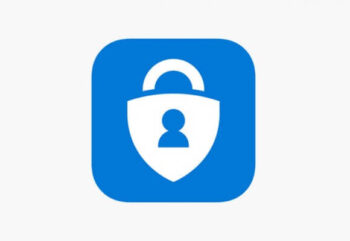
Microsoft Authenticator app installeren
Wilt u als Microsoft Office 365 gebruiker veiliger werken? Dan is Two Factor Authentication (2FA) een must! Gebruik hiervoor de Microsoft Authenticator App. Graag leggen we uit hoe u de app op de juiste manier instelt.
Wanneer u de app geïnstalleerd heeft, dient u in te loggen met uw (werk gerelateerde) Microsoft-account en deze toe te voegen aan het overzicht.
- Download en installeer de Microsoft Authenticator app op uw telefoon en log in met uw Microsoft-account, de app vraagt om een QR code.
- Deze QR code krijgt u door op uw computer naar https://aka.ms/MFASetup te gaan, in te loggen, en te kiezen voor de “Mobiele App”. Dit is voortaan uw verificatie methode.
- Scan met de app de QR code op het beeldscherm. Vanaf nu staat er in de app een unieke inlog code welke periodiek ververst.
- Ga op uw computer verder met het proces. (Het is mogelijk dat er ook nog een 2de verificatie methode gevraagd wordt via uw telefoonnr.)
Klaar!
Wanneer u vervolgens op uw computer probeert in te loggen om bijvoorbeeld uw Outlook-inbox te bekijken, Teams te openen of iets anders te doen merkt u dat u de aanmelding moet goedkeuren. Op uw telefoon verschijnt hiervoor een unieke code. Heeft u de aanvraag goedgekeurd, dan wordt er zonder probleem ingelogd.
In de app wordt elke 30 seconden een verificatiecode gegenereerd. Die kunt u gebruiken voor andere accounts of wanneer u tijdelijk geen internetverbinding heeft.
Tweestapsverificatie-apps
Naast Microsoft Authenticator zijn er meer goede tweestapsverificatie-apps voor Android en iOS beschikbaar. Denk aan Google Authenticator, Authy en LastPass Authenticator. Deze applicaties werken op een vergelijkbare manier en laten u op simpele wijze veiliger inloggen.